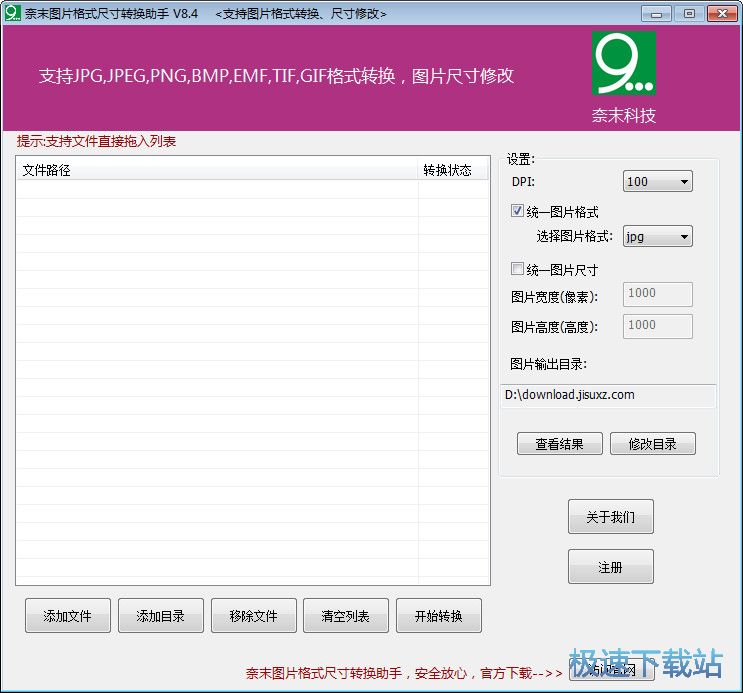奈末图片格式尺寸转换助手批量转换图片尺寸教程
时间:2018-08-09 10:49:01 作者:Joe 浏览量:14
奈末图片格式尺寸转换助手是一款好用的图片尺寸批量修改工具。我们可以使用奈末图片格式尺寸转换助手将电脑中的图片尺寸进行批量修改;
- 进入下载

- 奈末图片格式尺寸转换助手 8.4 免费版
大小:2.79 MB
日期:2018/8/9 10:49:02
环境:WinXP,Win7,
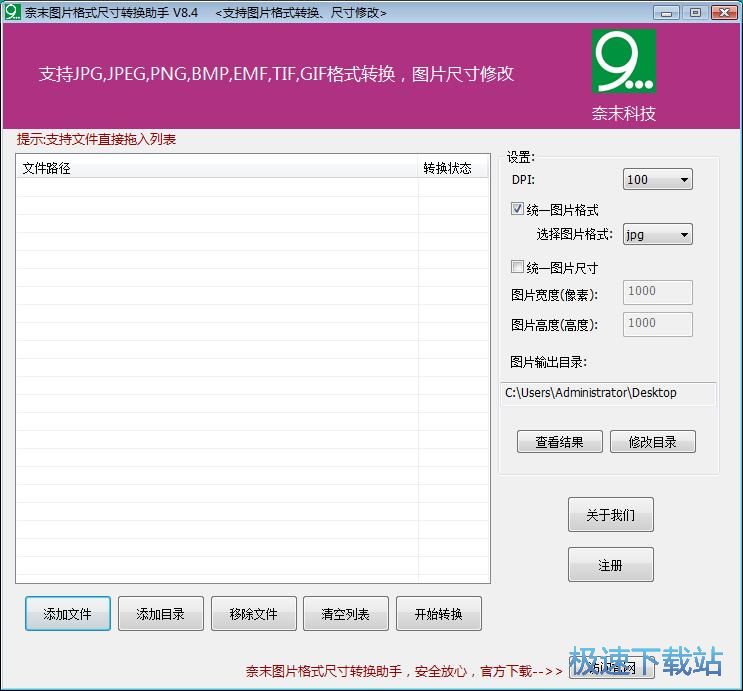
极速小编这一次就给大家演示一下怎么使用奈末图片格式尺寸转换助将电脑中的图片进行批量尺寸修改吧。点击奈末图片格式尺寸转换助手主界面中,点击添加文件,就可以打开文件浏览窗口,选择想要修改尺寸的图片;
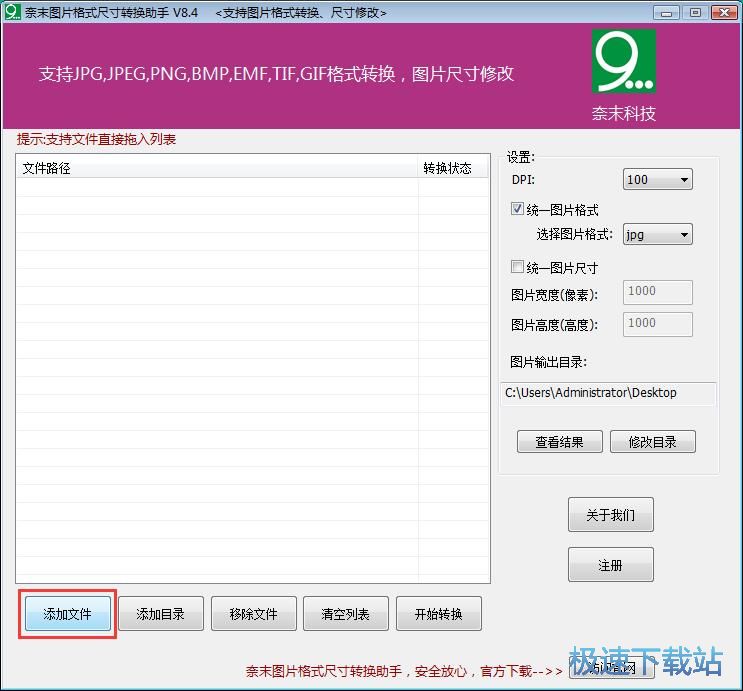
在文件浏览窗口中,根据图片文件的保存路径,打开图片文件所在的文件夹。在文件夹中点击选中想要进行批量尺寸修改的图片文件,然后点击打开,就可以将选中的图片导入到奈末图片格式尺寸转换助手中;
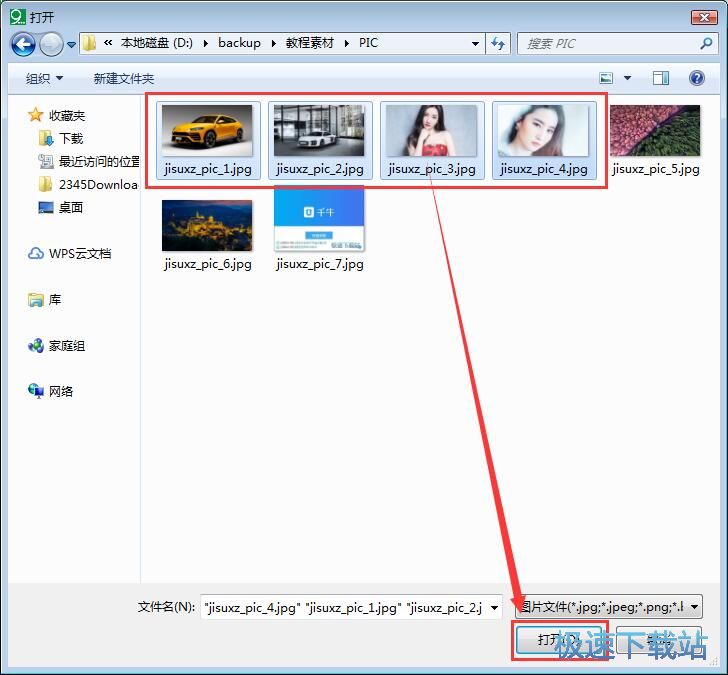
图片文件成功导入到奈末图片格式尺寸转换助手中。这时候我们可以看到奈末图片格式尺寸转换助手主机面的文件列表中看到刚刚选择的图片文件路径,图片的转换状态显示为待处理;
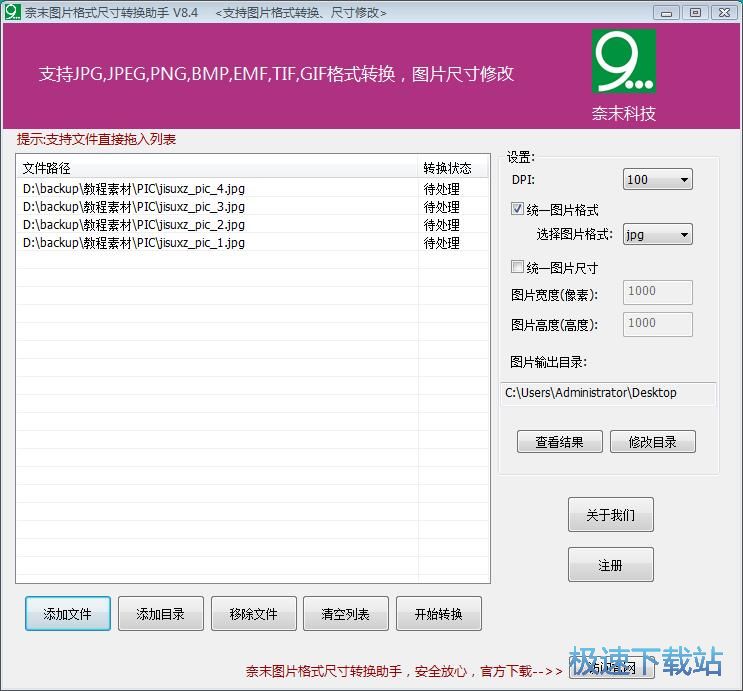
接下来我们就可以设置图片输出尺寸和图片格式。极速小编选择了将图片输出为JPG格式图片,图片尺寸设置成宽度为800像素和高度为600像素的尺寸;
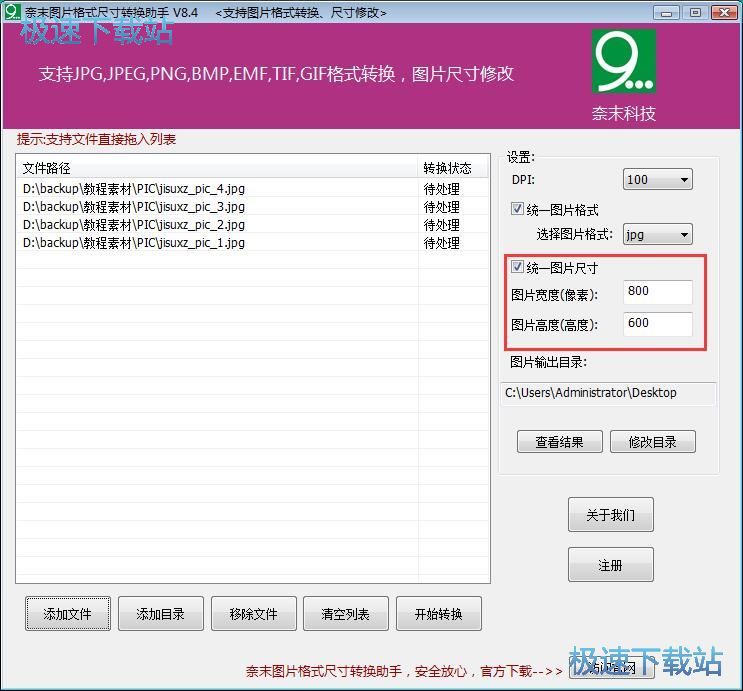
图片输出尺寸和输出格式之后。我们就可以设置图片输出目录。点击图片输出目录下方的修改目录,打开文件夹浏览窗口,设置图片输出目录;

在文件夹浏览窗口中,找到想要用来保存修改尺寸后的图片文件的文件夹。点击选中文件夹后,点击确定,就可以完成图片输出目录修改;

图片输出目录设置成功。接下来我们就可以开始将图片尺寸进行批量修改了。点击奈末图片格式尺寸转换助手主界面中的开始转换,就可以开始将导入到软件中的图片文件尺寸进行批量转换;

图片尺寸批量转换成功。我们这时候可以在奈末图片格式尺寸转换助手主界面的文件列表转换状态中看到显示完成,说明图片尺寸被成功修改;

这时候我们就可以打开图片输出路径文件夹,查看使用奈末图片格式尺寸转换助手批量修改图片尺寸后得到的JPG格式图片。我们点击选中图片后就可以在文件夹窗口中的图片属性中看到图片的尺寸成功被修改成800x600的尺寸。

奈末图片格式尺寸转换助手的使用方法就讲解到这里,希望对你们有帮助,感谢你对极速下载站的支持!
奈末图片格式尺寸转换助手 8.4 免费版
- 软件性质:国产软件
- 授权方式:免费版
- 软件语言:简体中文
- 软件大小:2853 KB
- 下载次数:57 次
- 更新时间:2019/2/23 6:12:33
- 运行平台:WinXP,Win7,...
- 软件描述:图片格式怎么转换?如何批量处理图片尺寸?极速小编为你介绍这款看似简单,功能还可以... [立即下载]
相关资讯
相关软件
- 怎么将网易云音乐缓存转换为MP3文件?
- 比特精灵下载BT种子BT电影教程
- 土豆聊天软件Potato Chat中文设置教程
- 怎么注册Potato Chat?土豆聊天注册账号教程...
- 浮云音频降噪软件对MP3降噪处理教程
- 英雄联盟官方助手登陆失败问题解决方法
- 蜜蜂剪辑添加视频特效教程
- 比特彗星下载BT种子电影教程
- 好图看看安装与卸载
- 豪迪QQ群发器发送好友使用方法介绍
- 生意专家教你如何做好短信营销
- 怎么使用有道云笔记APP收藏网页链接?
- 怎么在有道云笔记APP中添加文字笔记
- 怎么移除手机QQ导航栏中的QQ看点按钮?
- 怎么对PDF文档添加文字水印和图片水印?
- 批量向视频添加文字水印和图片水印教程
- APE Player播放APE音乐和转换格式教程
- 360桌面助手整理桌面图标及添加待办事项教程...
- Clavier Plus设置微信电脑版快捷键教程
- 易达精细进销存新增销售记录和商品信息教程...